Що таке аудіопрограма Conexant HD для

- 1368
- 389
- Leo Kub
Оскільки комп'ютерна промисловість вважається високою -тех, розташована на передньому плані сучасної науки та техніки, конкуренція тут не така жорстока - як правило, є один -два, рідше більше виробників, які займають провідну позицію у своїй ніші. Це стосується найскладніших компонентів ПК - центральних процесорів, материнської плати, графічних та звукових адаптерів. Так, серед виробників аудіопристроїв, безсумнівним лідером - це Realtek, який захопив левову частку ринку. Але це не означає, що у неї немає конкурентів. Скажімо, конекантні аудіо чіпси не гірші зі своїм завданням, лише бренд менш відомий. І якщо у списку автоматичного завантаження або в відправленні завдань, ви відповідаєте цьому імені, то не слід хвилюватися. Це просто означає, що на вашому комп’ютері є звукова карта від цього виробника, а Conexant HD Audio - це програмне забезпечення, що постачається з аудіо -чіпом.

Conexant HD Audio - Що це за програмне забезпечення
Мало хто знає, але перші особисті комп’ютери були беззвучними, динаміки просто не мали нічого підключити. Так що ПК "розмовляв", вони розробили окрему звукову карту, вставлену в незайнятий слот материнської плати. Пізніше такі аудіо чіпи почали інтегруватися на материнську плату, і в даний час цей варіант є найпоширенішим. Принаймні в ніші бюджетних комп'ютерів. Як правило, такі аудіопристрої розпізнаються операційною системою, тобто вони не потребують встановлення драйверів.
Тим не менш, можливості відтворення звуку в таких випадках дуже дефіцитні та обмежені основними функціями.

Прошивка необхідна для покращення якості звуку, тобто тих самих драйверів. Отже, Conexant HD Audio є драйвером для аудіоплати від цього виробника. Продається у вигляді модулів, завантажених у пам'ять на початку системи, Conexant HD Audio також має окрему утиліту, яка дозволяє виробляти вдосконалені налаштування звукового обладнання.
Особливості встановлення та налаштувань аудіо Conexant HD
Інтегрована аудіо -карта кодеканту - це рідкість на настільних ПК, в більшості випадків вона встановлюється в ноутбуках, найчастіше з ASUS/Lenovo. Для всіх зацікавлених, ми надаємо системні вимоги цього аудіо -чіпа:
- Частота процесора становить щонайменше 1 ГГц (нагадайте, що в інтегрованих мікросхемах немає власного процесора, центральний процесор відповідає за обробку звуку);
- Об'єм оперативної пам’яті - від 1 Гб;
- Установка водія вимагає близько 40 Мб місця на диску;
- У роботах у версіях Windows, починаючи з "Сім" і підтримує ОС будь -якого біт;
- Аудіокінка підтримує стандарт для відтворення звуку HD Audio (частота - 192 кГц, розряд кодованого звуку - 32 біт).
Завантажте останній драйвер, бажано з сайту Microsoft або Lenovo. Ви можете встановити двома способами двома способами - запустивши інсталятор або через вуса контролера. Розглянемо більш детально обидва методи.
Встановлення через файл exe
Уважно прочитайте інструкції і робіть все саме так, як сказано. Через кілька хвилин бажане програмне забезпечення буде встановлено на ПК. Для цього ми діємо відповідно до наступної схеми:
- Ми запускаємо інсталятор адміністратора;
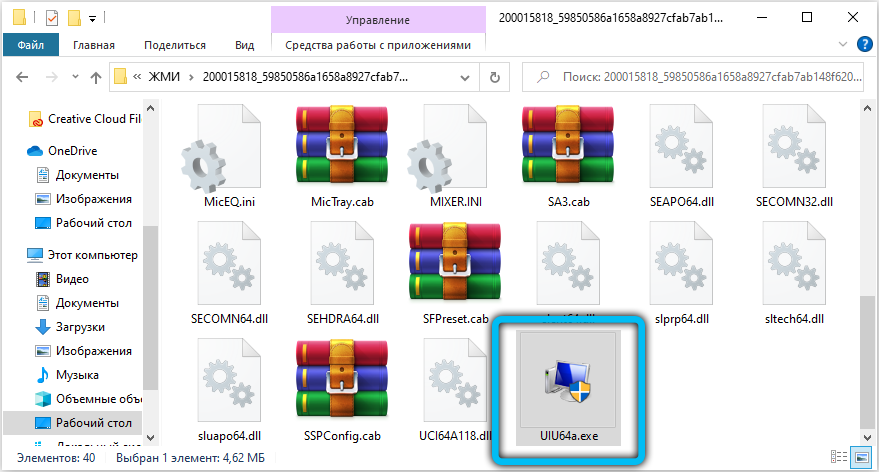
- Інструменти безпеки Windows попросять вас внести зміни в систему в розширеній програмі - ми відповідаємо у ствердно;
- Тепер ми просто чекаємо закінчення процесу встановлення драйвера, жодних інших дій не потрібно буде вжити.
Встановлення через диспетчер пристроїв
Другий метод встановлення або оновлення драйвера Audio Conexant HD - це запустити менеджер пристроїв (найшвидший спосіб - через меню «Пуск» та «Набір у пошуковій консолі» відповідної фрази).
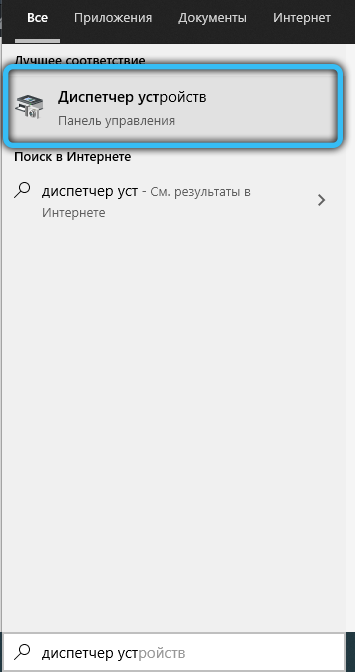
Подальші дії:
- Ми знаходимо гілку "Звук і гра, відео -пристрої", ми її відкриваємо;
- Клацаємо PKM на ім'я звукової картки та в контекстному меню, що відкрилося, натисніть елемент "Оновіть драйвер";
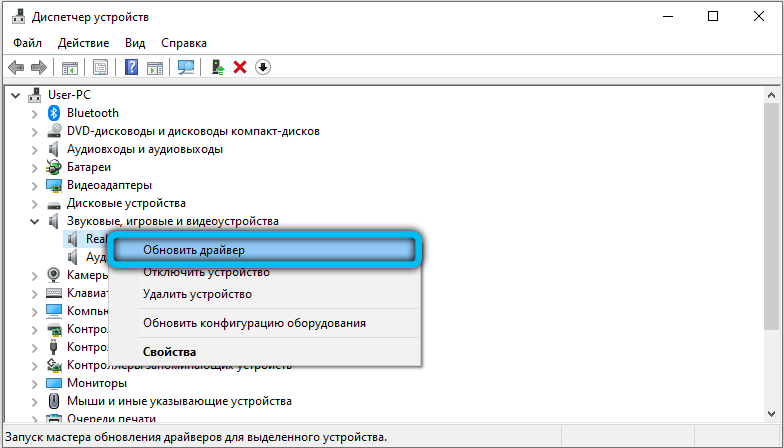
- Виберіть метод оновлення - на локальному комп’ютері;
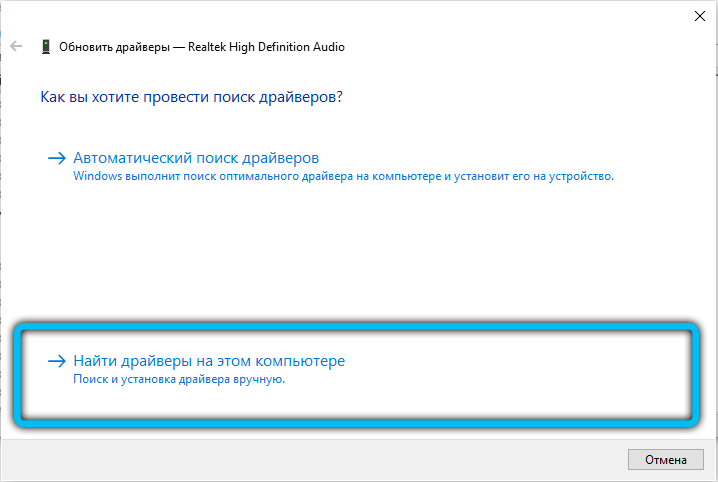
- Натисніть кнопку "огляд" та вкажіть розташування завантаженого драйвера;
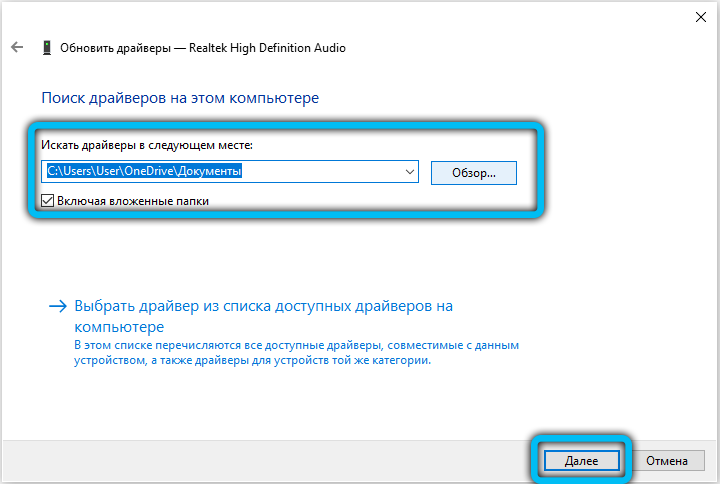
- Натисніть кнопку "Далі". Операційна система перевірить, чи вказаний файл є драйвером пристрою, і встановить його самостійно.
Для того, щоб звук працював, вам не потрібно робити налаштування на роботу утиліти. Хоча можливо, що в майбутньому ви захочете налаштувати звук "для себе", і тоді вам потрібно буде використовувати налаштування програми.
Після встановлення драйвера в системному підносі значок утиліти у вигляді гучномовця з’явиться. Клацнувши на ньому PKM, ви запустите утиліту налаштувань для параметрів аудіо -чіпа.
Чотири функціональні підменю будуть доступні вам у ньому:
- Вкладка, відповідальна за покращення звуку голосу;
- Кнопка Запуск режимів відтворення музики;
- заміна аудіо ефектів;
- Налаштування драйвера.
Перший пункт відповідає за метод кодування звуку, що передається до звукової плати від мікрофона. Є можливість вибирати між кодуванням в мережі або відтворенням офлайн -звуку.

Друга точка дозволяє вибрати режим відтворення музики - класичний або використовувати всі звукові пристрої, підключені до комп'ютера (функція, яку використовують музиканти).
Точкові "ефекти" дозволяють активувати зменшення шуму для різних аудіопристроїв (динаміків, мікрофон), а також для змішування акустичного відгоменту. Тут ви можете налаштувати звук за допомогою еквалайзера, а також встановити параметри для переговорів у конференц -залі та під час приватної розмови.
Ми відзначаємо ситуації, коли потрібно оновити вже встановлений драйвер будь -який з описаних методів:
- Поява помилок та неточностей у відтворенні звуку, якого ви раніше не помічали;
- Якщо після наступного оновлення ОС звук зник;
- Якщо в окремих програмах звук почав грати з дефектами.
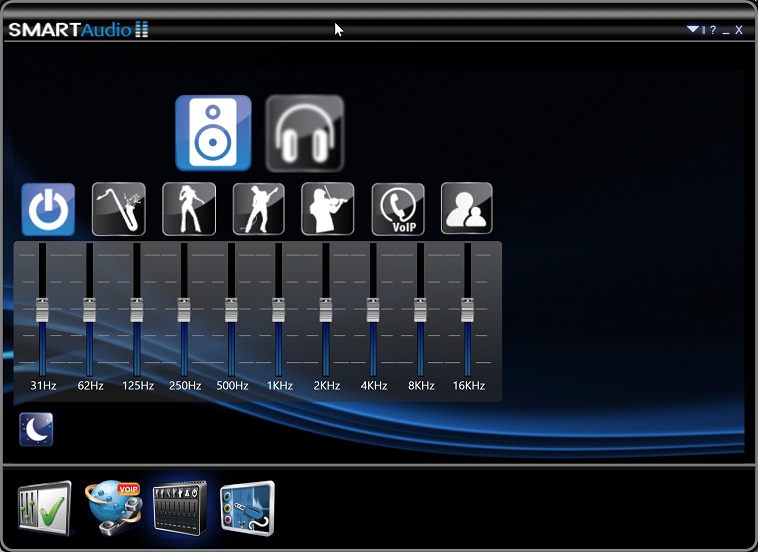
Зауважте, що комунальні послуги та водії різних виробників часто взаємозамінні. Немає сумнівів, що, встановивши драйвер з Conexant на ПК з звуковою дошкою Realtek, ви можете насолоджуватися звуком - можливо, в найгіршій якості, а ще. І навпаки, драйвер Radeon може бути використаний для звукових карток. Більше того, у цій утиліті є набагато більше налаштувань, тому ви можете більш тонко налаштувати звук аудіо -пристрою.
Видалення програми
Насправді видалення корисності та водіїв надзвичайно не рекомендується, оскільки в результаті звук може бути розривом або грати з великою найгіршою якістю.
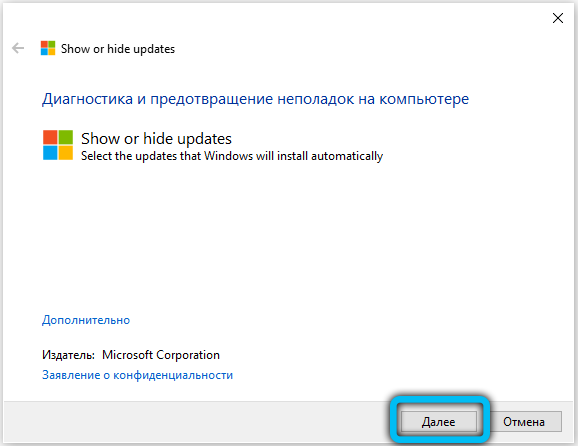
Однак багато користувачів зазначають, що навіть без драйверів від Conexant, на програмному забезпеченні з операційної кімнати звук абсолютно хороший. Ось вони для того, щоб зберегти і спробувати видалити аудіопрограму Codexant HD стандартним чином, але після Windows of Windows ОС визначає факт видалення драйвера, знаходить його і встановлює знову.
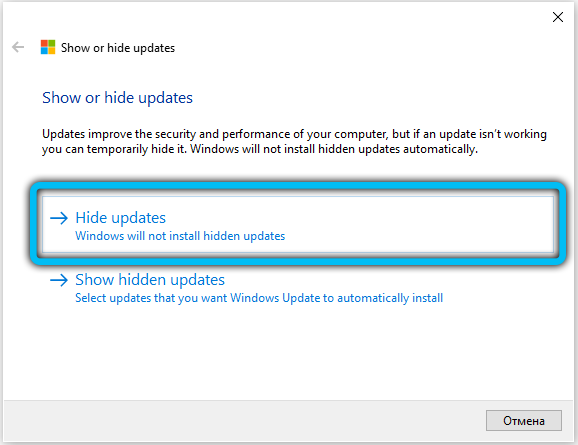
Щоб вирішити цю проблему, вам потрібно використовувати WUS!. Утиліта розробник - Microsoft, тому ви можете бути впевнені, що він працює правильно. Шукаю його в Інтернеті, завантажити, встановити, запустити, запустити. Ми шукаємо в ньому консантні драйвери та скасовуємо їх встановлення під час ОС Apdeta. Головне - встигнути це зробити, перш ніж Windows знайде відсутність драйвера звукової картки.
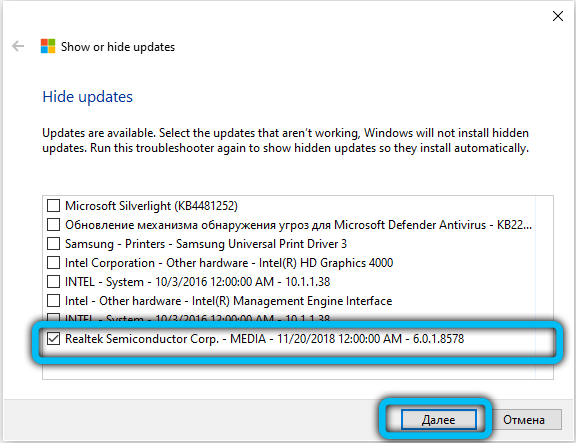
Тепер ви знаєте, чому потрібна аудіопрограма Conexant HD, як встановити, налаштувати або видалити її. Чи була ця стаття корисною для вас? Поділіться своєю думкою в коментарях нижче.
- « Об'єкти папки в Windows 10 Що це таке і як його видалити
- Повідомлення про ваш телефон в оптимальному стані, що це означає і як його позбутися »

